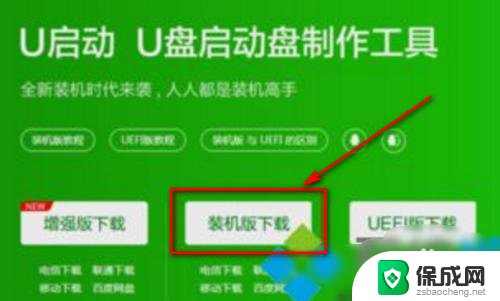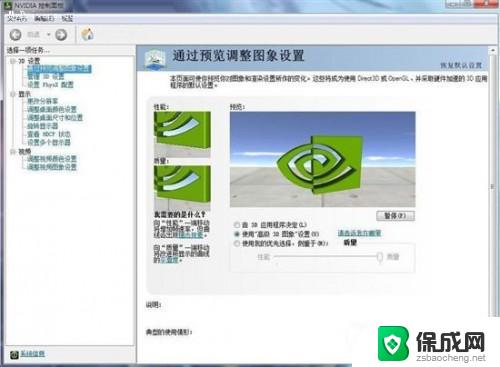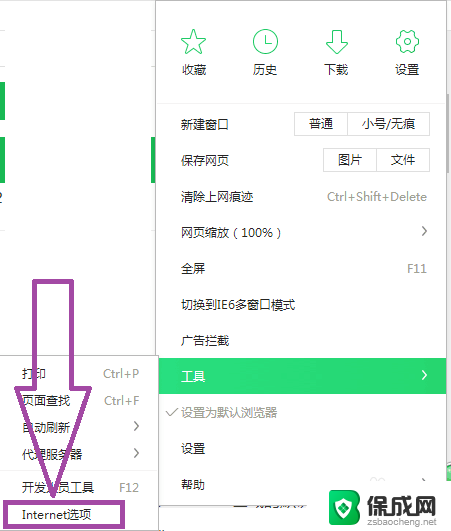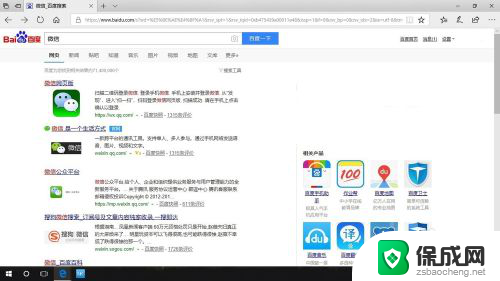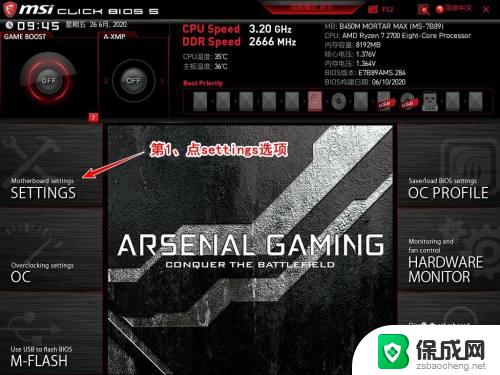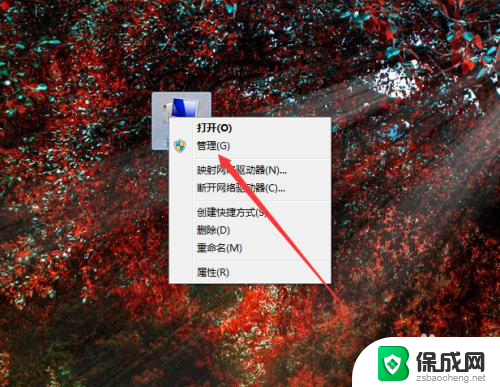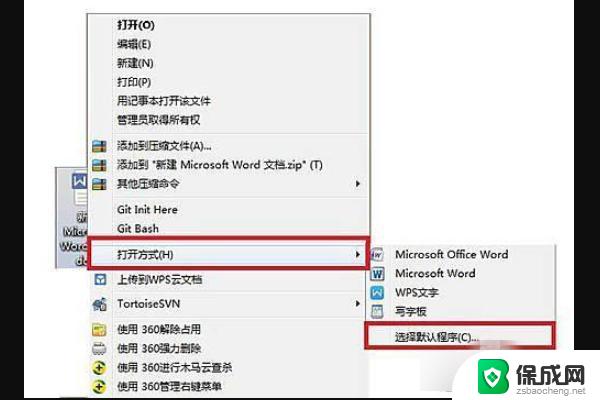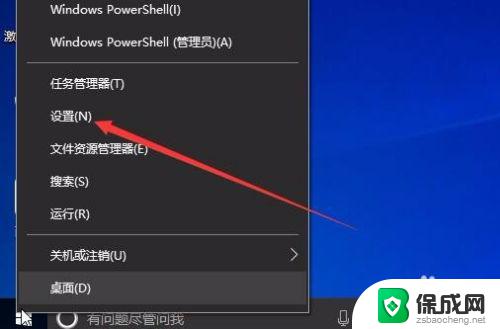英伟达显卡控制面板在哪 win10如何安装nvidia控制面板
更新时间:2024-07-07 09:44:02作者:jiang
在如今的数字化时代,电脑已经成为我们生活中不可或缺的一部分,而对于电脑爱好者来说,显卡控制面板更是必不可少的软件之一。对于很多使用Win10系统的用户来说,安装NVIDIA控制面板却是一件困扰的事情。英伟达显卡控制面板在哪里?如何在Win10系统中安装NVIDIA控制面板?接下来我们就来一起探讨一下这个问题。
操作方法:
1.首先,在桌面。鼠标右击。可以看到出现的选项里面,没有【nvidia控制面板】选项。
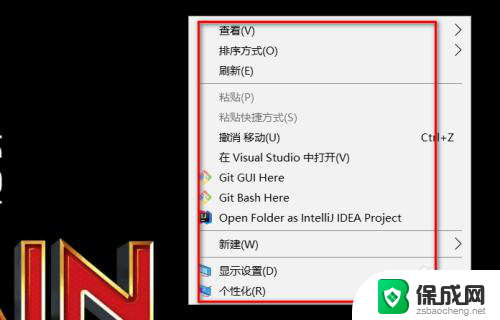
2.然后我们在搜索框里,输入“控制面板”。然后点击结果里的【控制面板】。
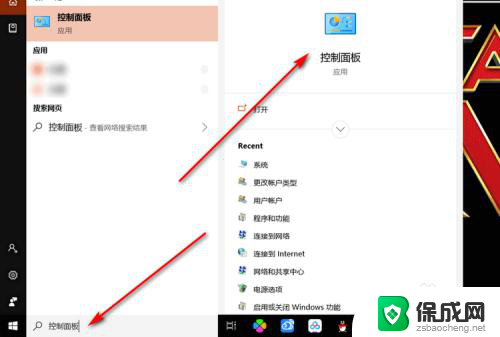
3.在控制面板界面,点击【硬件和声音】选项。
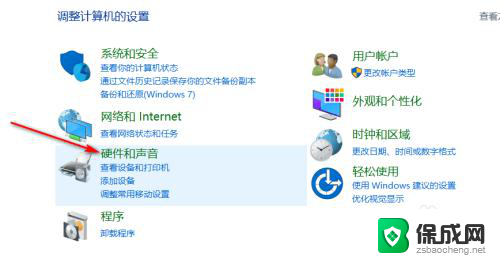
4.然后点击里面的【NVIDIA控制面板】。
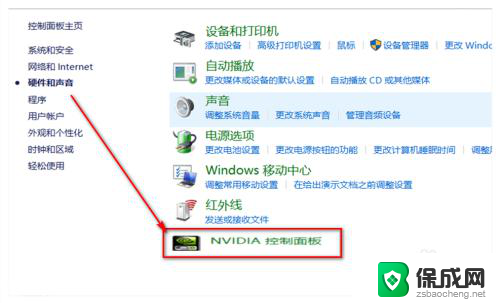
5.在打开的控制面板上,点击上方的【桌面】选项。
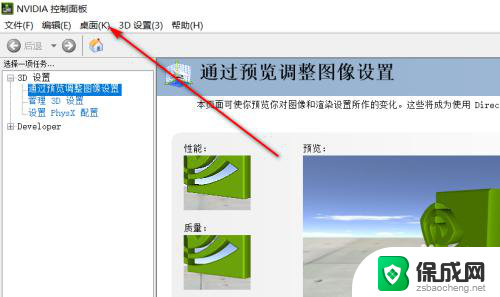
6.再点击【添加桌面上下文菜单】,将其勾选。
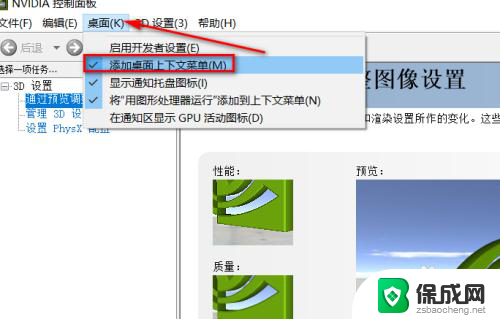
7.然后再回到桌面,鼠标右击。可以看到,已经能显示【NVIDIA控制面板】选项了。
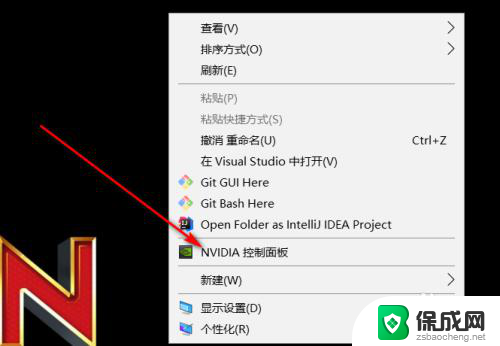
以上就是英伟达显卡控制面板在哪的全部内容,如果您遇到这个问题,您可以按照以上方法解决,希望这些方法能对您有所帮助。